Thủ Thuật “Phù Thủy”: Xem Trọn Hình Ảnh Bị Che Đen Trên Mọi Điện Thoại

Bạn đã bao giờ tò mò muốn biết nội dung ẩn giấu đằng sau những bức ảnh bị che đen một cách tinh vi? Đừng lo, bài viết này sẽ bật mí cho bạn cách “phá giải” bí ẩn đó một cách đơn giản và hiệu quả trên cả Android và iPhone.
Tại sao lại muốn xem ảnh bị che đen?
Có rất nhiều lý do khiến bạn muốn xem nội dung ẩn sau những vùng đen bí ẩn trên một bức ảnh. Có thể bạn vô tình chụp phải một tấm hình quan trọng nhưng lại bị che mất thông tin quan trọng, hoặc đơn giản là bạn muốn thỏa mãn trí tò mò của bản thân.
Dù lý do là gì, thì với thủ thuật đơn giản được chia sẻ dưới đây, bạn sẽ có thể khám phá bí mật ẩn giấu trong nháy mắt.
Bật mí cách xem ảnh bị che đen trên iPhone
Chỉ với vài thao tác đơn giản trên trình chỉnh sửa ảnh mặc định của iPhone, bạn đã có thể “lật tẩy” những vùng đen “cứng đầu”:
Bước 1: Mở bức ảnh cần xem nội dung bị che bằng ứng dụng Photos.
Bước 2: Chọn “Sửa” ở góc trên bên phải màn hình.
Bước 3: Điều chỉnh các thông số sau đến mức tối đa:
- Phơi sáng: Tăng lên mức cao nhất để làm sáng toàn bộ bức ảnh.
- Độ chói: Tăng để làm nổi bật các chi tiết ẩn.
- Vùng tối: Tăng để làm sáng các vùng tối, bao gồm cả vùng bị che đen.
- Vùng sáng: Tăng để tăng cường độ tương phản, giúp phân biệt rõ hơn vùng bị che và vùng xung quanh.
Bước 4: Điều chỉnh “Độ tương phản” xuống mức thấp nhất để cân bằng lại độ sáng tổng thể của bức ảnh.
 Kết quả sau khi điều chỉnh
Kết quả sau khi điều chỉnh
“Giải mã” ảnh bị che đen trên Android
Tương tự như iPhone, bạn có thể sử dụng ứng dụng Google Photos có sẵn trên hầu hết các thiết bị Android để thực hiện thủ thuật này:
Bước 1: Mở ứng dụng Google Photos và chọn bức ảnh bạn muốn “xử lý”.
Bước 2: Nhấn vào biểu tượng “Chỉnh sửa” (hình cây bút chì).
Bước 3: Chọn biểu tượng “Chỉnh sửa độ sáng” (biểu tượng hình mặt trời).
Bước 4: Tăng các thông số sau lên mức tối đa:
- Phơi sáng: Tăng cường độ sáng tổng thể.
- Màu trắng: Làm nổi bật các điểm sáng.
- Vùng nổi bật: Tăng cường độ sáng cho vùng sáng nhất.
- Vùng tối: Làm sáng vùng tối, bao gồm cả vùng bị che.
Bước 5: Giảm nhẹ “Màu đen” và “Độ tương phản” để cân bằng lại màu sắc cho bức ảnh.
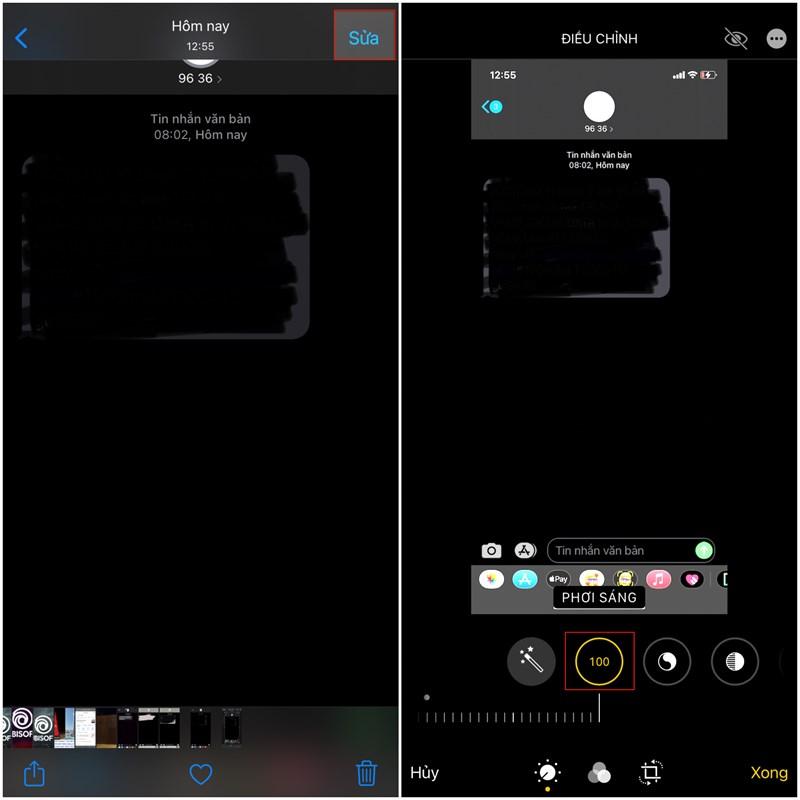 Kết quả sau khi áp dụng thủ thuật
Kết quả sau khi áp dụng thủ thuật
Lời kết
Thủ thuật đơn giản này có thể giúp bạn khám phá những bí mật ẩn giấu trong các bức ảnh bị che đen một cách dễ dàng.
Lưu ý:
- Không phải lúc nào thủ thuật này cũng hiệu quả, đặc biệt là với những bức ảnh bị che quá kỹ thuật.
- Chất lượng ảnh sau khi điều chỉnh có thể bị giảm sút.
Hãy chia sẻ trải nghiệm của bạn với thủ thuật này ở phần bình luận bên dưới nhé! Đừng quên ghé thăm Motgame.net thường xuyên để cập nhật những mẹo vặt công nghệ thú vị khác.



